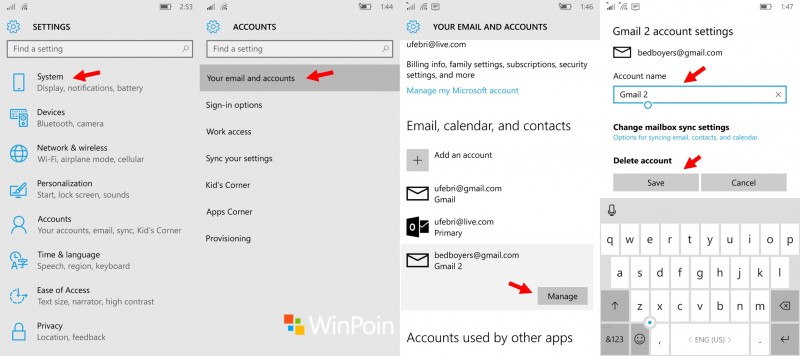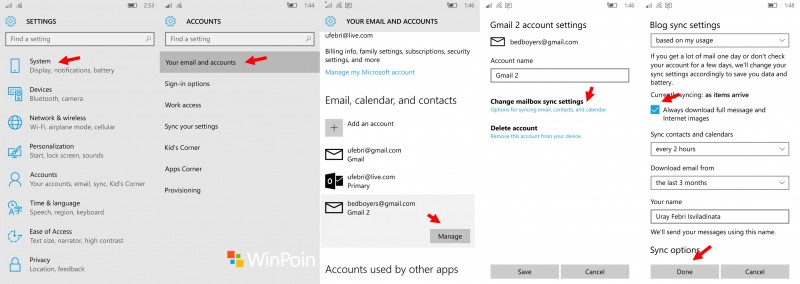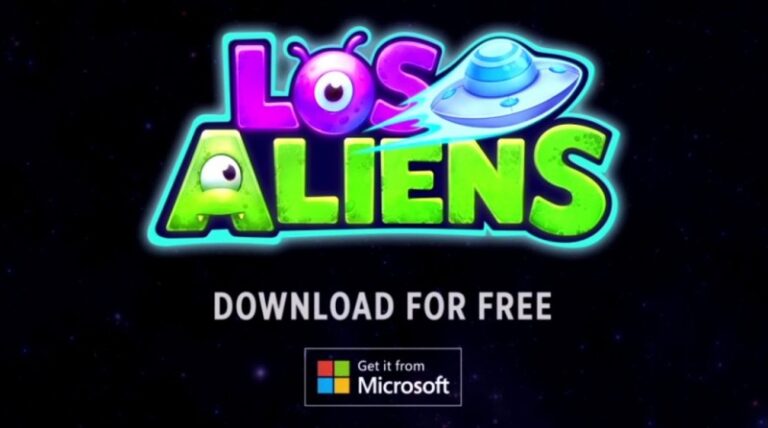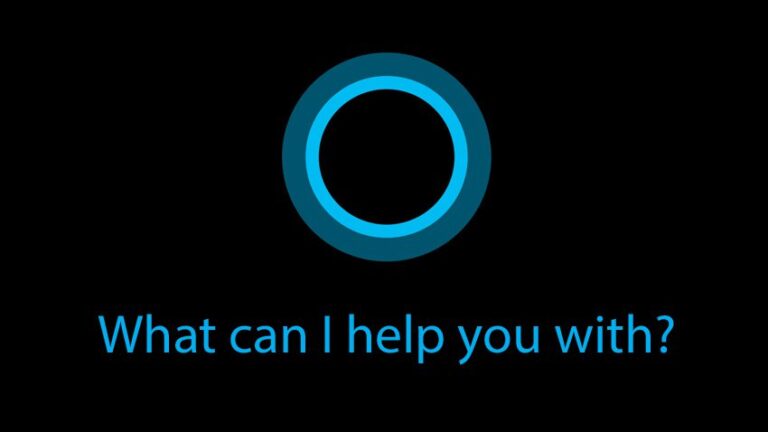Bila kamu pengguna lama dari deretan perangkat Windows Phone 8, pastinya tidak lagi asing dengan nama-nama dari email yang akan muncul di list aplikasi bila tidak disatukan dalam satu aplikasi saja.
Dan pada Windows 10 Mobile hal tersebut sudah ditata rapi terselipkan dalam satu aplikasi yang memungkinkan banyak akun tanpa tersinkronasi di satu kotak masuk, yap Outlook Mail.
Seperti yang kita ketahui, rombakan dari Windows Phone 8 ke Windows 10 Mobile sangatlah tidak berbeda jauh dari luar tapi dari dalam hampir sepenuhnya berubah drastis dan tentu saja perubahan tersebut juga termasuk pengaturan email itu sendiri.
Oleh karena itu, berikut ini adalah 5 Tips mengelola email di Windows 10 Mobile agar lebih maksimal digunakan:
Memberi Nama Berbeda di Setiap Email
Meskipun dalam satu aplikasi, ada baiknya kamu juga memberikan nama disetiap email yang kamu punya pasalnya sering terjadi kekeliruan saat ingin mengirim email yang digunakan.
Untuk memberinya nama, kamu bisa pergi ke Setting > Accounts > Your email and account lalu pilih email yang ingin diberi nama kemudian tekan tombol Manage dan tuliskan nama tersebut di form Account name lalu tekan tombol save.
Mengatur Kedatangan Email
Di Windows Phone 8 kamu harus mengatur sendiri kedatangan email, tapi di Windows 10 Mobile secara default kedatangan email ialah based on my usage jadi tergantung pengaturan data sense kamu.
Untuk menggantinya menjadi email itu tiba tepat waktunya cukup pergi ke menu Setting > Accounts > Your email and account > Pilih Email dan tekan tombol Manage > Change mailbox sync setting lalu dalam box list download new email pilih as items arrive kemudian tekan tombol Done dan tombol save bila telah selesai mensinkronasikan pengaturan tersebut.
Aktifkan Auto Download Pesan dan Gambar dalam Email
Saat menerima email, pastinya isi pesan beserta gambar-gambar yang disematkan di dalamnya tidak memuat secara otomatis dan harus menekan tombol Download Full Email untuk melakukannya.
Jadi untuk memuatnya secara otomatis ketika email dibuka harus pergi ke menu Setting > Accounts > Your email and account > Pilih email dan tekan tombol Manage > Change mailbox sync setting lalu beri tanda checklist pada box Always download full message and internet images kemudian tekan tombol Done dan tombol save bila telah selesai mensinkronasikan pengaturan tersebut.
Mengatur Isi Email
Dalam kotak masuk email, kamu dapat mengatur email dari kapan saja yang boleh ada dalam kotak masuk tersebut baik itu semua email maupun email yang hanya beberapa bulan yang lalu saja.
Caranya pergi ke menu Setting > Accounts > Your email and account > pilih email dan tekan tombol Manage > Change mailbox sync setting > lalu pilih waktu yang kamu inginkan pada box list Download email from kemudian tekan tombol Done dan save bila telah selesai mensinkronasikan pengaturan tersebut.
Mengaktifkan Suara Notifikasi Ketika Email Masuk
Berbeda dengan Windows Phone 8, di Windows 10 Mobile kamu harus mengaktifkan sendiri suara notifikasi ketika email masuk, jadi ketika email masuk defaultnya hanya akan ada banner di action center tidak ada suara notifikasi untuk itu.
Oleh karena itu, bukalah aplikasi Outlook Mail pergi ke menu Setting > Notification > berilah tanda checklist pada box Play a sound. Biar lebih seragam suara notifikasinya di setiap email masuk dapat memberi tanda checklist pada box Apply to all accounts.
Bila telah kamu atur seperti tips diatas, email kamu akan berjalan dengan maksimal dan tentunya semakin up to date tanpa ketinggalan kabar karena email telat masuk, tidak ada suara notifikasi email, maupun salah akun email.
Tapi bila kamu memiliki 5 tips selain diatas yang membuat lebih maksimal lagi, dapat membagikannya ke di kolom komentar😁.